כיצד להדפיס מאנדרואיד באמצעות Wi-Fi או אינטרנט
Miscellanea / / November 29, 2021

בשבוע שעבר גיסי קנה מדפסת חדשה של Cannon Pixima Wireless לשימוש הביתי שלו ואני הייתי הבחור שהוא התקשר כדי לעזור לו לבצע את ההתקנה. זה מה שקורה כשיש לך מישהו במשפחה שכותב עבור א בלוג טכנולוגיה פופולרי וגבה רק כוס קפה עבור כל העזרה לתיקון ופתרון תקלות שהוא מספק.
הוא התקין את מנהלי ההתקן של המדפסת במחשב שלו, והוא הצליח להדפיס ולסרוק מסמכים. אבל הוא חיפש את היכולת להשתמש בתכונות האלחוטיות של המדפסת שלו כדי להדפיס ישירות מסמארטפון האנדרואיד שלו. בזמן שהגדרתי את המדפסת שלו ל-Wi-Fi והדפסה בענן, הבנתי שאפשר לתעד את כל התהליך עבור הקוראים שלי.
אז הנה שתי דרכים שבהן תוכל להדפיס באופן אלחוטי ממכשיר האנדרואיד שלך.
1. הדרך הראשונה היא להדפיס דרך האינטרנט באמצעות Google Cloud Print.
2. השיטה השנייה היא פשוטה: שימוש ב- רשת Wi-Fi מקומית.
Google Cloud Print
ישנן שתי דרכים שבהן תוכל להדפיס באמצעות Google Cloud Print. או שאתה צריך מדפסת מוכנה ל-Google Cloud Print או שאתה צריך לחבר מדפסת קלאסית למחשב שלך ולהוסיף אותה לחשבון Google שלך על ידי הפעלת תמיכת Cloud Print ב-Google Chrome.
הוספת מדפסות
עבור מדפסת מוכנה ל-Google Cloud Print, תצטרך לרשום את המדפסת ישירות לחשבון Google שלך. בהגדרות האינטרנט של המדפסת חפש
Google Cloud Print ובחר באפשרות להירשם באינטרנט. המדפסת תדפיס דף עם כתובת URL ייחודית. כל מה שאתה צריך לעשות עכשיו זה לפתוח את הקישור בכל סמארטפון או מחשב בזמן שאתה מחובר לחשבון Google שלך. לאחר השלמת האימות, המדפסת תתווסף לפרופיל Google Cloud Print שלך.הנה סרטון Cannon Pixima שמצאתי ב-YouTube שאליו אתה יכול להפנות להבנה טובה יותר.
הערה: לא כל מדפסת Wi-Fi מוכנה ל-Google Cloud Print. אם המדפסת האלחוטית שלך אינה ברשימת ההדפסה של Google Cloud, אתה תמיד יכול להשתמש בה כמדפסת קלאסית.
המדפסות השולחניות הרגילות (מדפסות קלאסיות) שאין להן תמיכה ב-Google Cloud Print חייבות לרשום את המדפסת שלהן באמצעות הגדרות דפדפן Chrome ברגע שהן נכנסות לחשבון Google שלהן. בהגדרות Chrome חפש את האפשרות Google Cloud Print ולחץ על לנהל לַחְצָן. כעת פשוט הוסף מדפסת קיימת לחשבון שלך או התקן מדפסת חדשה.

טיפ מגניב: אם יש לך מדפסת של HP, ל-HP יש שירות דומה שנקרא HP ePrint שעוזר לך להדפיס מכל מקום.
הדפסת המסמכים


זה הכל, לאחר שהוספת מדפסת, תוכל להדפיס באופן אלחוטי מטלפון האנדרואיד שלך באמצעות אפליקציית Google Cloud Print. משתמשי KitKat יכולים לדלג על התקנת האפליקציה שכן תוסף המדפסת משולב ישירות במסגרת אנדרואיד בגרסה זו.
כדי להדפיס מסמך, כל מה שאתה צריך לעשות הוא לשתף אותו עם אפליקציית Google Cloud Print ולהדפיס אותו. אתה גם בודק את ההתקדמות של תור הדפסה מהאפליקציה עצמה.
הדפסת Wi-Fi מקומית
אם יש לך מדפסת Wi-Fi שמחוברת לרשת ה-Wi-Fi המקומית שלך אבל לא יכולה להיכנס לאינטרנט מכיוון שהיא חסרה את תמיכת ההדפסה של Google Cloud, אתה עדיין יכול להשתמש במכשיר האנדרואיד כדי להדפיס ממנה. ישנן אפליקציות רבות הזמינות בחנות Play, חלקן ספציפיות לדגם המדפסת, באמצעותן תוכל לשלוח את פקודת ההדפסה באופן אלחוטי למדפסת ה-Wi-Fi שלך.


אם אינך מוצא אפליקציה ייעודית למדפסת שלך, PrinterShare הדפסה ניידת יכול לעזור לך. האפליקציה מזהה אוטומטית את מדפסת ה-Wi-Fi באותה רשת Wi-Fi ומאפשרת לך להדפיס ישירות ממכשיר האנדרואיד שלך. נבדוק את האפליקציה הזו בקרוב.
סיכום
אז כך תוכל להדפיס באופן אלחוטי ממכשיר האנדרואיד שלך. ההגדרות והגישה עשויות להשתנות בהתאם לדגם המדפסת שלך, אך התהליך הבסיסי נשאר זהה. כמו כן, הישארו מעודכנים כי בקרוב נעלה סקירת PrinterShare ונדבר על אפליקציות הדפסה נוספות עבור אנדרואיד.

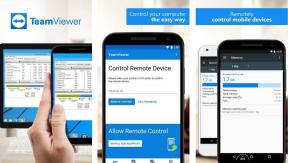
![[נפתר] שגיאת הכנס דיסק לדיסק נשלף](/f/659f40208df3ad9ad3dbc627892e07b1.png?width=288&height=384)
